작가:
William Ramirez
창조 날짜:
16 구월 2021
업데이트 날짜:
20 6 월 2024
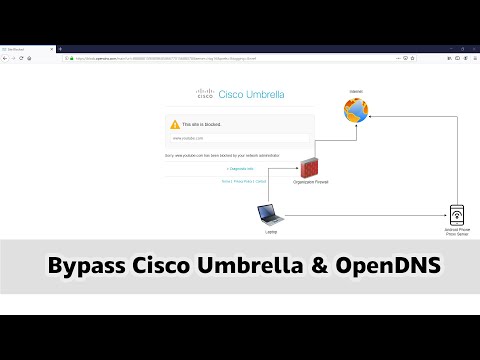
콘텐츠
이 문서에서는 OpenDNS에 의해 차단된 웹사이트를 여는 방법을 보여줍니다. 가장 쉬운 방법은 웹 프록시 서비스를 사용하는 것이지만 컴퓨터가 모든 웹 프록시 사이트를 차단하는 경우 휴대용 Tor 브라우저를 사용하여 OpenDNS 필터를 우회합니다.
단계
방법 1/3: 기본 솔루션
 1 작동하지 않는 방법에 대해 알아보십시오. 많은 인터넷 필터 블랙리스트는 일반 사이트 주소를 모바일 링크 또는 IP 주소로 대체하여 "속일 수" 있습니다. OpenDNS는 이 전술을 쓸모없게 만들므로 이를 우회하려면 다른 허점을 사용해야 합니다.
1 작동하지 않는 방법에 대해 알아보십시오. 많은 인터넷 필터 블랙리스트는 일반 사이트 주소를 모바일 링크 또는 IP 주소로 대체하여 "속일 수" 있습니다. OpenDNS는 이 전술을 쓸모없게 만들므로 이를 우회하려면 다른 허점을 사용해야 합니다.  2 모뎀에 직접 연결합니다. 컴퓨터가 이더넷 케이블을 통해 모뎀에 연결된 경우 OpenDNS의 제한 사항을 해결해 보십시오.직장이나 학교에서 이러한 행위를 하는 것은 소유권 위반으로 간주될 가능성이 높으며 이는 심각한 범죄입니다.
2 모뎀에 직접 연결합니다. 컴퓨터가 이더넷 케이블을 통해 모뎀에 연결된 경우 OpenDNS의 제한 사항을 해결해 보십시오.직장이나 학교에서 이러한 행위를 하는 것은 소유권 위반으로 간주될 가능성이 높으며 이는 심각한 범죄입니다. - 일반적으로 모뎀과 라우터는 서로 분리되어 있습니다. 인터넷 연결이 라우터/모뎀 쌍을 사용하는 경우 이 방법이 도움이 되지 않을 가능성이 큽니다.
- 이 방법은 OpenDNS 자녀 보호 기능이 활성화된 홈 네트워크에 가장 효과적입니다.
 3 셀룰러 연결 사용. iPhone 또는 Android 스마트폰이 있는 경우 휴대전화의 모바일 인터넷을 Wi-Fi 네트워크로 사용합니다. 모든 이동통신사에서 휴대폰을 핫스팟으로 사용하는 것은 지원하지 않습니다.
3 셀룰러 연결 사용. iPhone 또는 Android 스마트폰이 있는 경우 휴대전화의 모바일 인터넷을 Wi-Fi 네트워크로 사용합니다. 모든 이동통신사에서 휴대폰을 핫스팟으로 사용하는 것은 지원하지 않습니다. - 위에 링크된 문서는 랩톱에서 테더링을 활성화하는 절차를 설명하지만 데스크톱 컴퓨터의 경우 이 지침도 작동합니다.
- 자신의 네트워크를 선택할 수 없는 컴퓨터에서 OpenDNS를 우회하려는 경우 테더링이 도움이 되지 않습니다.
 4 VPN 사용. VPN(가상 사설망)은 전 세계 여러 서버를 통해 인터넷 트래픽을 리디렉션하여 OpenDNS와 같은 인터넷 서비스에서 네트워크 활동을 숨깁니다. 이 방법의 단점은 대부분의 VPN 서비스가 유료이며 액세스가 제한된 컴퓨터에서는 관리자 수준의 변경을 수행할 수 없다는 것입니다.
4 VPN 사용. VPN(가상 사설망)은 전 세계 여러 서버를 통해 인터넷 트래픽을 리디렉션하여 OpenDNS와 같은 인터넷 서비스에서 네트워크 활동을 숨깁니다. 이 방법의 단점은 대부분의 VPN 서비스가 유료이며 액세스가 제한된 컴퓨터에서는 관리자 수준의 변경을 수행할 수 없다는 것입니다. - 무료 VPN 서비스에는 Hotspot Shield가 포함됩니다. 액세스가 제한된 컴퓨터에 Hotspot Shield를 설치하면 대부분의 차단된 사이트에 액세스할 수 있습니다.
- Hotspot Shield 설치 파일을 플래시 드라이브에 다운로드한 다음 컴퓨터에 설치합니다.
- 무료 VPN 서비스에는 Hotspot Shield가 포함됩니다. 액세스가 제한된 컴퓨터에 Hotspot Shield를 설치하면 대부분의 차단된 사이트에 액세스할 수 있습니다.
방법 2/3: 웹 프록시를 통해
 1 웹 프록시 서비스를 엽니다. 다음 웹 프록시 사이트로 이동합니다.
1 웹 프록시 서비스를 엽니다. 다음 웹 프록시 사이트로 이동합니다. - 날 숨겨 줘 - https://hide.me/en/proxy
- 프록시 사이트 - https://www.proxysite.com/
- 프록시프리 - https://www.proxfree.com/
- 후어 - https://whoer.net/webproxy
- 하이드스터 - https://hidester.com/proxy/
- OpenDNS에 의해 차단되지 않은 프록시 사이트를 찾기 전에 여러 프록시 사이트를 시도해야 할 수도 있습니다.
- 위의 프록시 중 어느 것도 작동하지 않으면 검색 엔진에 쿼리를 입력하여 다른 프록시를 찾으십시오. 최고의 온라인 프록시 2018 (또는 이와 유사한 것).
 2 웹 프록시 검색 표시줄을 클릭합니다. 페이지 중앙(또는 ProxFree를 연 경우 페이지 하단)에 있는 텍스트 상자입니다.
2 웹 프록시 검색 표시줄을 클릭합니다. 페이지 중앙(또는 ProxFree를 연 경우 페이지 하단)에 있는 텍스트 상자입니다. - 검색 표시줄은 브라우저에 내장된 주소 표시줄과 동일한 기능을 합니다.
 3 차단된 사이트의 URL을 입력합니다. 차단된 사이트의 URL(예: www.facebook.com) 액세스하고 싶습니다.
3 차단된 사이트의 URL을 입력합니다. 차단된 사이트의 URL(예: www.facebook.com) 액세스하고 싶습니다.  4 버튼을 클릭 이동. 이 버튼의 모양은 선택한 프록시 서비스에 따라 다르지만(예: "익명으로 방문"이라고 표시될 수 있음) 일반적으로 텍스트 상자 아래 또는 오른쪽에서 찾을 수 있습니다.
4 버튼을 클릭 이동. 이 버튼의 모양은 선택한 프록시 서비스에 따라 다르지만(예: "익명으로 방문"이라고 표시될 수 있음) 일반적으로 텍스트 상자 아래 또는 오른쪽에서 찾을 수 있습니다. - ProxFree 프록시 서버를 연 경우 파란색 PROXFREE 버튼을 클릭하십시오.
- 아니면 그냥 키를 누르세요 ↵ 입력.
 5 이전에 차단된 사이트를 봅니다. 프록시 서버의 위치가 페이지를 로드하는 데 시간이 더 오래 걸릴 수 있지만 사이트는 이제 정상적으로(무제한 액세스가 있는 컴퓨터에서) 로드되어야 합니다.
5 이전에 차단된 사이트를 봅니다. 프록시 서버의 위치가 페이지를 로드하는 데 시간이 더 오래 걸릴 수 있지만 사이트는 이제 정상적으로(무제한 액세스가 있는 컴퓨터에서) 로드되어야 합니다.
방법 3/3: 휴대용 브라우저를 통해
 1 컴퓨터가 모든 요구 사항을 충족하는지 확인하십시오. 제한된 액세스 권한이 있는 컴퓨터에서 Tor를 실행하려면 먼저 플래시 드라이브에 Tor를 설치한 다음 컴퓨터에 연결해야 합니다. 그러나 이것이 전부는 아닙니다.
1 컴퓨터가 모든 요구 사항을 충족하는지 확인하십시오. 제한된 액세스 권한이 있는 컴퓨터에서 Tor를 실행하려면 먼저 플래시 드라이브에 Tor를 설치한 다음 컴퓨터에 연결해야 합니다. 그러나 이것이 전부는 아닙니다. - 컴퓨터에는 최소한 하나의 USB 포트가 있어야 합니다.
- 컴퓨터는 플래시 드라이브에서 파일 실행을 차단해서는 안 됩니다.
- 브라우저의 휴대용 버전은 USB 플래시 드라이브에 설치해야 하며 거기에 저장하는 것이 아닙니다.
 2 플래시 드라이브를 컴퓨터의 무제한 USB 포트 중 하나에 연결합니다.
2 플래시 드라이브를 컴퓨터의 무제한 USB 포트 중 하나에 연결합니다.- 가정용 컴퓨터가 이 작업에 가장 적합합니다.
 3 Tor 다운로드 페이지를 엽니다. https://www.torproject.org/download/download-easy.html로 이동합니다. 프록시 서비스가 내장된 브라우저인 이 사이트에서 Tor를 다운로드하십시오.
3 Tor 다운로드 페이지를 엽니다. https://www.torproject.org/download/download-easy.html로 이동합니다. 프록시 서비스가 내장된 브라우저인 이 사이트에서 Tor를 다운로드하십시오. - 대중적인 믿음과 달리 Tor는 불법적인 작업을 하지 않는 한(일반 브라우저에서와 같이) 다운로드 및 사용에 전혀 위험하지 않습니다.
 4 보라색 버튼 클릭 다운로드 페이지 중간에 Tor 설치 파일을 컴퓨터에 다운로드합니다.
4 보라색 버튼 클릭 다운로드 페이지 중간에 Tor 설치 파일을 컴퓨터에 다운로드합니다.- 다운로드 위치를 선택하라는 메시지가 표시되면 플래시 드라이브를 선택하고 다음 단계를 건너뜁니다.
 5 Tor 설치 파일을 USB 스틱으로 이동합니다. 다운로드한 설치 파일이 있는 폴더를 열고 다음 단계를 따르십시오.
5 Tor 설치 파일을 USB 스틱으로 이동합니다. 다운로드한 설치 파일이 있는 폴더를 열고 다음 단계를 따르십시오. - 파일을 클릭하여 선택합니다.
- 클릭 Ctrl 키+NS (Windows) 또는 ⌘ 명령+NS (Mac)을 사용하여 파일을 복사하고 현재 폴더에서 삭제합니다.
- 창 왼쪽에서 USB 플래시 드라이브를 선택합니다.
- 플래시 드라이브 창의 빈 공간을 클릭합니다.
- 클릭 Ctrl 키+V (Windows) 또는 ⌘ 명령+V (Mac)을 눌러 파일을 USB 스틱에 복사합니다.
 6 플래시 드라이브에 Tor를 설치합니다. 이렇게 하려면 프로그램 설치 위치로 USB 플래시 드라이브를 선택하십시오.
6 플래시 드라이브에 Tor를 설치합니다. 이렇게 하려면 프로그램 설치 위치로 USB 플래시 드라이브를 선택하십시오. - 창 - Tor 설치 파일을 두 번 클릭하고 언어를 선택하고 "확인"을 클릭하고 "찾아보기 ..."를 클릭하고 플래시 드라이브를 선택하고 "확인"을 클릭하고 "설치"를 클릭하고 두 상자의 선택을 취소하고 "마침"을 클릭합니다. ...
- 맥 - Tor 설치 파일을 두 번 클릭하고 다운로드를 다시 확인한 후 화면의 지시를 따릅니다.
 7 USB 스틱 제거. 브라우저를 설치한 후 컴퓨터에서 USB 플래시 드라이브를 안전하게 제거하십시오. 이제 Tor가 플래시 드라이브에 있으므로 제한된 컴퓨터에서 Tor를 실행하는 데 문제가 없습니다.
7 USB 스틱 제거. 브라우저를 설치한 후 컴퓨터에서 USB 플래시 드라이브를 안전하게 제거하십시오. 이제 Tor가 플래시 드라이브에 있으므로 제한된 컴퓨터에서 Tor를 실행하는 데 문제가 없습니다.  8 액세스가 제한된 컴퓨터에 USB 스틱을 삽입합니다. 이것은 OpenDNS가 즐겨찾는 사이트에 대한 액세스를 차단하는 컴퓨터여야 합니다.
8 액세스가 제한된 컴퓨터에 USB 스틱을 삽입합니다. 이것은 OpenDNS가 즐겨찾는 사이트에 대한 액세스를 차단하는 컴퓨터여야 합니다.  9 토르를 시작합니다. 플래시 드라이브의 루트 디렉토리로 이동하여 Tor 브라우저 폴더를 열고 녹색 Tor 브라우저 시작 아이콘을 두 번 클릭합니다. 화면에 "Tor 네트워크 설정" 창이 열립니다.
9 토르를 시작합니다. 플래시 드라이브의 루트 디렉토리로 이동하여 Tor 브라우저 폴더를 열고 녹색 Tor 브라우저 시작 아이콘을 두 번 클릭합니다. 화면에 "Tor 네트워크 설정" 창이 열립니다.  10 버튼을 클릭 연결하다 창 하단에 있습니다. 잠시 후 Tor 창이 열립니다.
10 버튼을 클릭 연결하다 창 하단에 있습니다. 잠시 후 Tor 창이 열립니다. - 외견상 Tor는 이전 버전의 Firefox와 비슷합니다.
 11 차단된 사이트로 이동합니다. 이렇게 하려면 Tor 홈 페이지의 텍스트 상자를 사용하십시오. Tor는 내장 프록시로 열리기 때문에 모든 웹사이트를 열 수 있습니다.
11 차단된 사이트로 이동합니다. 이렇게 하려면 Tor 홈 페이지의 텍스트 상자를 사용하십시오. Tor는 내장 프록시로 열리기 때문에 모든 웹사이트를 열 수 있습니다. - 인터넷 트래픽은 다른 서버를 통해 리디렉션되므로 페이지가 더 느리게 로드됩니다.
팁
- 수천 개의 신뢰할 수 있는 프록시 서비스가 있으므로 OpenDNS가 모든 프록시 서비스를 차단할 가능성은 매우 낮습니다. 처음 몇 대의 서버가 차단되더라도 적합한 사이트를 계속 찾으십시오.
경고
- OpenDNS는 대부분의 인터넷 필터보다 차단에 있어 훨씬 더 고급입니다. 모바일 사이트를 사용하거나 다른 DNS 주소로 전환하는 것과 같은 기존 방법으로는 차단된 사이트를 여는 데 충분하지 않은 경우가 많습니다.
- 프록시가 활성화된 상태에서 개인 또는 기밀 정보를 입력할 때 주의하십시오. 프록시 서버 소유자는 귀하가 보내는 모든 정보를 볼 수 있으므로 식별 번호 또는 이메일 주소와 같은 정보를 입력하지 마십시오.



